Magento - Opções de check-out de configuração
As opções de checkout são usadas para habilitar e desabilitar o checkout de uma página. Este capítulo orienta como configurar as opções de checkout do painel de administração do Magento.
Step 1 - Faça login em seu painel de administração Magento.
Step 2 - Vá para System menu e clique no Configuration opção.
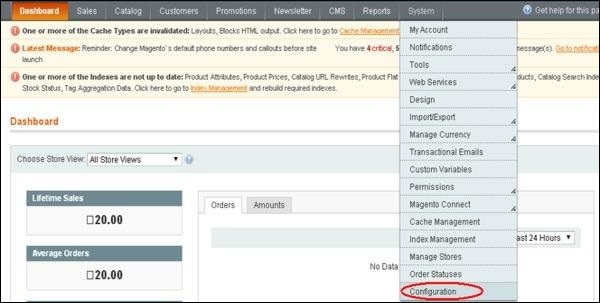
Step 3 - Sob Sales seção no lado esquerdo da barra de navegação, clique no Checkout opção.
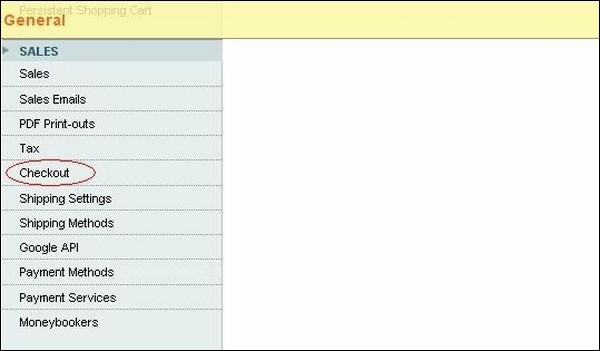
Step 4 - Expanda o Checkout Options painel que inclui configuração para check-out de uma página com opção de habilitar / desabilitar, você também pode habilitar / desabilitar o check-out de convidado e a última opção a partir da qual você pode habilitar ou desabilitar os termos e condições.
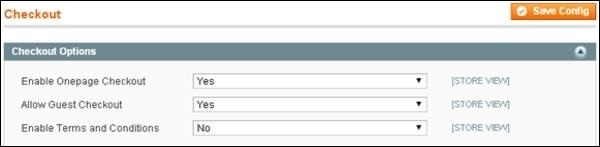
Step 5 - o Shopping Cart painel tem opções como -
Quote Lifetime(dias) que determina a vida útil dos produtos no carrinho, depois que um cliente coloca os itens no carrinho
Depois de Adding a Product Redirect to Shopping Cart determina se os clientes devem ser redirecionados para a página do carrinho de compras depois que o produto é colocado no carrinho.
Grouped Product Image and Configurable ProductAs opções de imagem determinam se a imagem principal do produto deve ser exibida no carrinho e se o produto configurável adicionado ao carrinho deve ser exibido no carrinho de compras ou não.
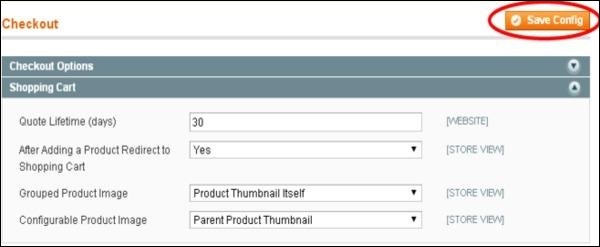
Step 6 - o My Cart Linkpainel especifica se o número de quantidades no carrinho deve ser mostrado ou se o número de produtos diferentes deve ser mostrado usando o campo Exibir resumo do carrinho .
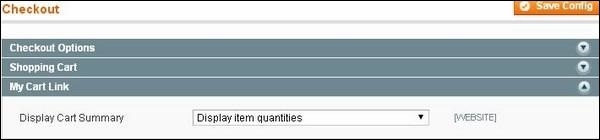
Step 7 - o Shopping Cart Sidebar painel contém duas opções -
o Display Shopping Cart Sidebar opção pode ocultar ou mostrar a barra lateral do carrinho no frontend.
Maximum Display Recently Added Item(s) opção especifica itens adicionados recentemente a serem listados no carrinho.
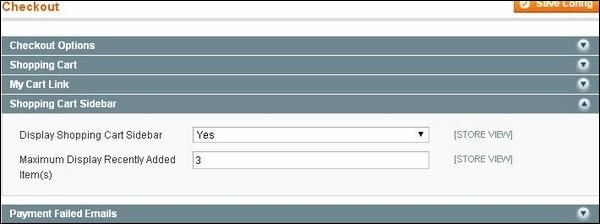
Step 8 - o Payment Failed Emails painel tem algumas configurações como -
Payment Failed Email Reciever opção armazena o endereço de e-mail para o qual o e-mail com falha de pagamento deve ser enviado.
Payment Failed Email Sender opção especifica de qual endereço de e-mail o e-mail com falha no pagamento deve ser enviado.
Payment Failed Template opção especifica qual modelo deve ser usado para exibir a mensagem.
Send Payment Failed Email Copy To opção permite enviar cópias de e-mails para endereços de e-mail adicionais e última opção.
Send Payment Failed Email Copy Method seleciona e-mails separados ou métodos de cópias ocultas para enviar e-mails com falha de pagamento.
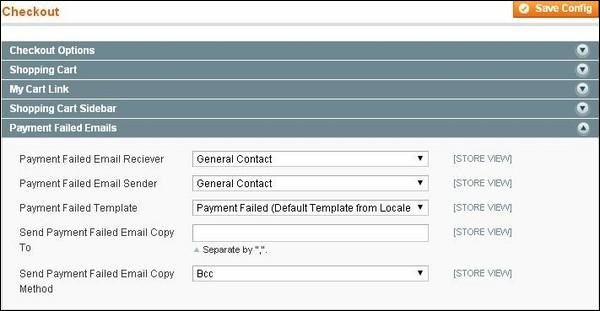
Step 9 - Após concluir todas as configurações, clique no botão Save Config botão para salvar suas configurações.